Python 3 环境搭建
配置环境是任何一门语言学习的入门课,也是必修课
Python 是跨平台的语言
现在主流的操作系统 Windows Linux Mac 上都可以使用 Python
而且 Linux 和 Mac OS X 系统还自带了 Python 运行环境。
可以通过在命令行(终端)输入 python 查看本地是否已经安装 Python 以及 Python 的安装版本
$ python -V
Python 3.6.4
如果在你的电脑上输出了类似的版本信息,则说明已经安装了 Python
如果未安装或者版本太旧,那么可以继续往下阅读
下载 Python
可以在 Python 官网 下载 Python 最新的源码,文档
- Python 3.X 最新版本下载 https://www.python.org/downloads/
- Python 3.X 文档下载地址 https://www.python.org/doc/
你需要下载适合你平台的 Python
对了,如果你的系统是 Windows,那么一般选择 Windows x86-64 executable installer
安装 Python
当下载了合适的二进制安装版本后,你可以直接双击进行安装
如果没有发现你的操作系统对应的 Python 安装包,或者二进制代码是不可用的,则需要使用 C 编译器手动编译源代码
接下来我们就介绍不同的平台上编译安装 Python 不同的方法
1. Unix & Linux 平台安装 Python:
Linux 和 Unix 最新的发行版一般都自带了 Python ,不过可能版本会比较低。
在 Unix & Linux 平台上安装 Python 的简单步骤
- 访问 https://www.python.org/downloads/source/
- 选择你要下载的 Unix/Linux 的源码压缩包
- 下载及解压压缩包
- 如果要定制安装,则可以修改 Modules/Setup
- 在命令行里输入
./configure make make install
执行以上操作后,Python 会安装在 /usr/local/bin 目录中 Python 库安装在 /usr/local/lib/pythonXX,XX 为你下载的 Python 版本号
2. Window 平台安装 Python
Window 平台上安装 Python 的简单步骤
-
选择你要的版本,然后点击 Windows x86-64 executable installer 下载
-
下载后,双击下载包,进入 Python 安装向导,安装非常简单,只需要使用默认的设置一直点击"下一步"直到安装完成即可
3. Mac 平台安装 Python
Mac 电脑一般都自带了 Python,如果你不满意,可以在 https://www.python.org/downloads/mac-osx/ 上下载你要的版本
然后双击 .pkg 安装包,一路安装即可
使用 brew 安装
如果你熟悉 brew,还可以使用下面的命令安装 Python
brew install python
设置环境变量
程序和可执行文件可以在许多目录,而这些路径很可能不在操作系统提供可执行文件的搜索路径中
PATH (路径)存储在环境变量中,这是由操作系统维护的一个命名的字符串,这些变量包含可用的命令行解释器和其他程序的信息
Unix 或 Windows 中路径变量为 PATH ( UNIX区分大小写,Windows 不区分大小写 )
Mac OS 中,如果安装程序过程中改变了 python 的安装路径,如果想要在其它目录引用 Python,则必须在 PATH 中添加 Python 目录
在 Unix/Linux 设置环境变量
-
在 bash shell 输入下列命令然后回车
export PATH="$PATH:/usr/local/bin/python"
或者编辑
~/.bashrc文件,在文件末尾加上以上语句 -
在 csh shell 输入下列命令然后回车
setenv PATH "$PATH:/usr/local/bin/python
-
在 *sh 或者 *ksh shell 输入下列命令然后回车
PATH="$PATH:/usr/local/bin/python"
/usr/local/bin/python 是 Python 的安装目录
在 Windows 设置环境变量
Windows 系统中,把 Python 安装目录添加到 PATH 环境变量中流程如下
- 右键点击 计算机,然后点击 属性
- 然后点击"高级系统设置"
- 选择 系统变量 窗口下面的 Path ,双击即可!
- 然后在 Path 行,添加 python 安装路径即可,即在最后面,添加
;C:\Python - 设置成功以后,在 cmd 命令行,输入命令
python,就可以有相关显示
注意: Windows 下的 Python 一般安装在 C:\Python 目录。
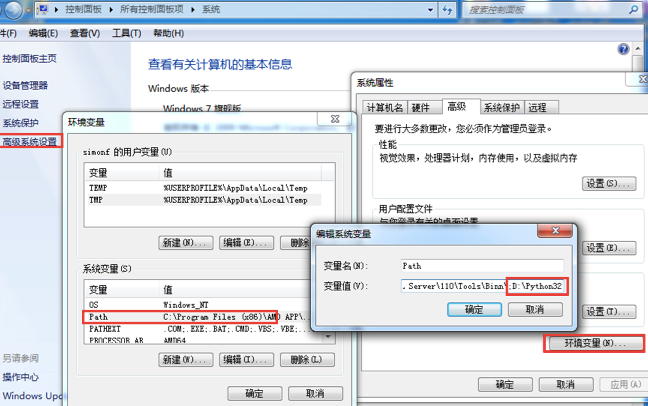
Python 环境变量
下表列出了 Python 支持的其它环境变量
| 变量名 | 描述 |
|---|---|
| PYTHONPATH | PYTHONPATH 是 Python 搜索路径 import 语句导入模块时会从 PYTHONPATH 里面寻找 |
| PYTHONSTARTUP | Python 启动后,先寻找 PYTHONSTARTUP 环境变量,然后执行此文件中变量中的代码 |
| PYTHONCASEOK | 设置 PYTHONCASEOK 环境变量, 可以让 python 导入模块的时候不区分大小写 |
| PYTHONHOME | 另一种模块搜索路径,通常内嵌于 PYTHONSTARTUP 或 PYTHONPATH 目录中,使得两个模块库更容易切换 |
运行 Python
有三种方式可以运行 Python
1. 交互式解释器
通过命令行窗口输入 python 命令启动并开在交互式解释器中开始编写 Python 代码
$ python
还可以添加一些附加的选项来改变默认的行为
| 选项 | 描述 |
|---|---|
| -d | 在解析时显示调试信息 |
| -O | 生成优化代码 ( .pyo 文件 ) |
| -S | 启动时不引入查找Python路径的位置 |
| -V | 输出 Python 版本号 |
| -c cmd | 执行 Python 脚本,并将运行结果作为 cmd 字符串 |
| file | 执行指定的 file 脚本 |
2. 命令行脚本
在命令行模式下,输入 python filename.py 可以运行 filename.py 文件
下面的命令在命令行模式下运行 main.py
$ python main.py
这种模式下,你需要检查文件是否有可执行权限,如果没有,需要使用下面的语句
chmod +x main.py
3. 集成开发环境(IDE:Integrated Development Environment): PyCharm
集成开发环境方面,我们首推 PyCharm
PyCharm 是由 JetBrains 打造的一款 Python IDE,支持 macOS、 Windows、 Linux 系统
PyCharm 功能 : 调试、语法高亮、Project 管理、代码跳转、智能提示、自动完成、单元测试、版本控制...
PyCharm 下载地址 : https://www.jetbrains.com/pycharm/download/
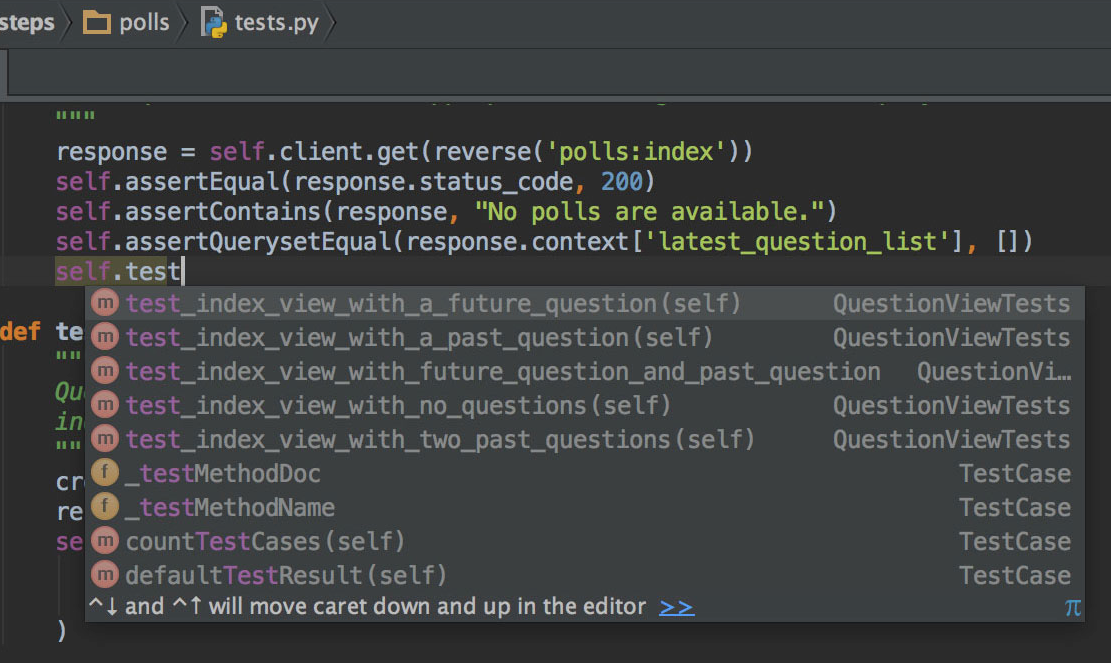
对于习惯用集成开发环境的初学者,建议在安装完 PyCharm 后,继续安装 Python,这样 PyCharm 的 project interpreter 才会出现选择项
在我们继续下一章节前,请确保你的环境已经搭建成功